Mong muốn của người dùng
Có một thiết bị chuyển mạch tốc độ cao sử dụng cho gia đình và văn phòng nhỏ. Sử dụng được khoảng 20 máy.
Thiết bị có khả năng quản lý và cấu hình trên từng cổng ra.
Giải pháp
Sử dụng FGSW-2620CS của Planet.
Thiết bị chuyển mạch có 24 cổng giao diện 10/100 BASE TX và 2 cổng Giagabit cố thể thỏa mãn như cầu của người dùng.
2 cổng SFP Gigabits 10/100/1000 Mbps cho kết nối tốc độ cao với mạng xương sống.
Chức năng nâng cao quản lý trên từng cổng cho phép quản lý dễ dàng, hiệu quả: Port Configuration, Port mirroring, Bandwith control, Broadcast storm control…
Hướng dẫn cấu hình
Trong bài này chúng tôi xin hướng dẫn người sử dụng một số chức năng quản lý của FGSW-2620CS trên từng cổng.
Phần I: Cài đặt cơ bản cho hệ thống mạng sử dụng Switch FGSW-2620CS
Bước 1: Cài đặt các thiết bị theo mô hình.

Phần II: Cấu hình một số chức năng quản lý của FGSW-2620CS
Phần I: Cài đặt cơ bản cho hệ thống mạng sử dụng Switch-2620CS
Bước 1: Muốn kết nối các thiết bị vào mạng LAN chung bạn chỉ cần kết nối trực tiếp với FGSW-2620CS đã có sẵn trong hệ thống mạng.
Phần II: Cấu hình một số chức năng quản lý của FGSW-2620CS
Thông thường thông số mặc định của FGSW-2620CS như sau:
Địa chỉ IP: 192.168.0.100
Subnet mask: 255.255.255.0
Username/ Password: admin / admin
Bước 1: Bạn đổi địa chỉ máy tính về cùng dải với FGSW-2620CS. Địa chỉ mặc định của FGSW-2620CS là 192.168.0.100 do vậy bạn có thể đổi địa chỉ máy tính là 192.168.0.100.
Sau đó bạn vào trình duyệt web gõ địa chỉ http://192.168.1.1 đăng nhập với username và password của FGSW-2520CS. (thông thường mặc định của nhà sản xuất là admin/admin). Màn hình giao diện sẽ hiện ra như hình dưới: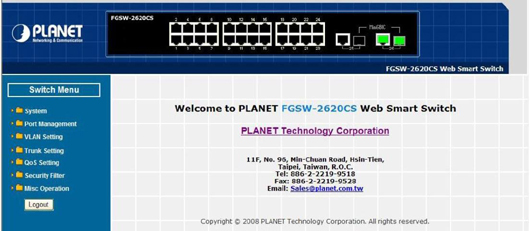
Bước 2: bạn vào giao diện phần Port Managerment. Trong phần này có các giao diện cấu hình:
Port Configuration: Cho phép bạn cấu hình trên từng cổng. (xem bước 3)
Port Mirroring: Cho phép sử dụng chức năng ánh xạ cổng của FGSW-22620CS (xem bước 4)
Bandwidth control: Cho phép thay đổi băng thông của từng công. (xem bước 5)
Broadcast storm control: Cấu hình chức năng điểu khiển gói tin broadcast. (xem bước 6)
Port statics: Quan sát trạng thái của từng cổng. (xem bước 7)
Bước 3: Chọn tab Port Configuration trong menu Port Managerment. Màn hình giao diện như hình dưới:

Trong phần giao diện cấu hình, ý nghĩa các mục như sau:
Port: Cho phép bạn chọn cổng muốn thay đổi thông số. Giá trị cổng có All, 1, 2….,26.
Speep mode: Cho phép lựa chọn tốc độ cổng cấu hình. Có thể cấu hình ở chế độ 10Mbps, 100Mbps Half-duplex hoặc 10/100Mbps Full-duplex và 1000Mbps với 2 cổng Gigabits. Bạn cũng có thể để thiết bị tự động chọn chế độ theo như mặc định đã để Auto-Negotiation.
Flow Control: tắt hoặc bật chức năng điều khiển dòng. Mặc định nhà sản xuất là Enable.
State: Cho phép hoặc cấm các cổng người quản trị mong muốn. Mặc định nhà sản xuất cho phép tất cả các cổng hoạt động.
Port Description: Cho phép bạn đặt mô tả cho tửng cổng, Mỗi mô tả không quá 8 ký tự.
Sau khi chọn cấu hình cho từng cổng mong muốn. bạn ấn Apply để lưu lại cấu hình chỉnh sửa.
Trong bảng giao diện phía dưới bạn có thể quan sát cấu hình từng cổng với các thông số:
Port: số thứ tự cổng.
Current Status: Thông báo trạng thái hiện thời của từng cổng.
+ Link: Báo cho biết cổng đó có được kết nối hay không.
+ Speed mode: cho biết tốc độ hoạt động hiện tại.
+Flow control: cho biết trạng thai của chức năng điều khiển dòng trên từng cổng.
Setting Status: Thông báo cho biết cấu hình trên từng cổng.
+ Speed mode: cho biết cấu hình tốc độ của cổng
+ Flow control: Cho biết cấu hình của chức năng điều khiển cổng.
+ State: Báo cổng được cho phép hay bị cấm.
+ Port Description: cho lại mô tả của cổng.
Bước 4: Bạn chọn tab Port mirroring màn hình giao diện sẽ như sau:

Trong phần Monitored Packet bạn chọn giá trị tương ứng
+Disable: tắt chức năng ánh xạ cổng
+Tx: ánh xạ dữ liệu truyền đi
+Rx: ánh xạ dữ liệu tới
+Tx&Rx: ánh xạ cả dữ liệu truyền đi và dữ liệu tới.
Trong phần Destination Port bạn chọn cổng đích được ánh xạ tới. Cổng nguồn dữ liệu cần ánh xạ được chọn trong phần Source Port.
Sau khi cấu hình xong. Bạn nhấn Apply để lưu cấu hình đã chỉnh sửa.
Bước 5: Trong giao diện cấu hình bạn chọn tab Bandwidth control. Màn hình giao diện như sau:
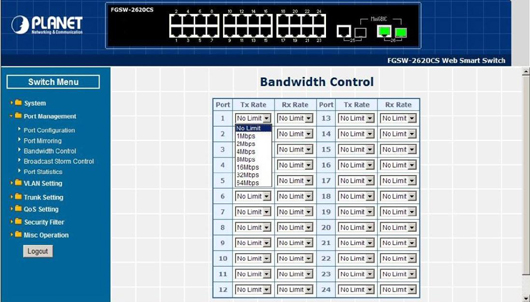
Đối với mỗi cổng bạn có thể thay đổi tốc độ tải về và up dữ liệu tối đa. Bằng cách chọn trong phần Tx Rate và Rx Rate.
Các lựa chọn có thể là 1Mbps, 2 Mbps, 4 Mbps, 8 Mbps, 16 Mbps, 32 Mbps, 64 Mbps hoặc không hạn chế tốc độ. Mặc định là không hạn chế tốc độ với các cổng No limit.
Bước 6: Bạn chọn tab Broadcast storm control màn hình giao diện như sau:
Bạn có các lựa chọn cho tỉ lệ lọc gói tin Broadcast là 5%, 10%, 25%, 50% hoặc tắt chức năng.

Chúc bạn thành công.
Mọi thông tin về sản phẩm bạn có thể xem thêm tại http://planet.com.vn